Google таблиці: як фільтрувати з іншого аркуша
Ви можете використовувати такий базовий синтаксис, щоб фільтрувати дані з іншого аркуша в Google Таблицях:
= FILTER ( All_Teams!A2:C11 , All_Teams!B2:B11 = " Western " )
Ця конкретна функція поверне всі рядки в діапазоні A2:C11 аркуша під назвою All_Teams , де значення в діапазоні B2:B11 дорівнюють “Western”.
У наступному прикладі показано, як використовувати цей синтаксис на практиці.
Приклад: фільтрування з іншого аркуша в Google Таблицях
Припустімо, у Google Таблицях є такий аркуш під назвою All_Teams , який містить дані про різні баскетбольні команди:
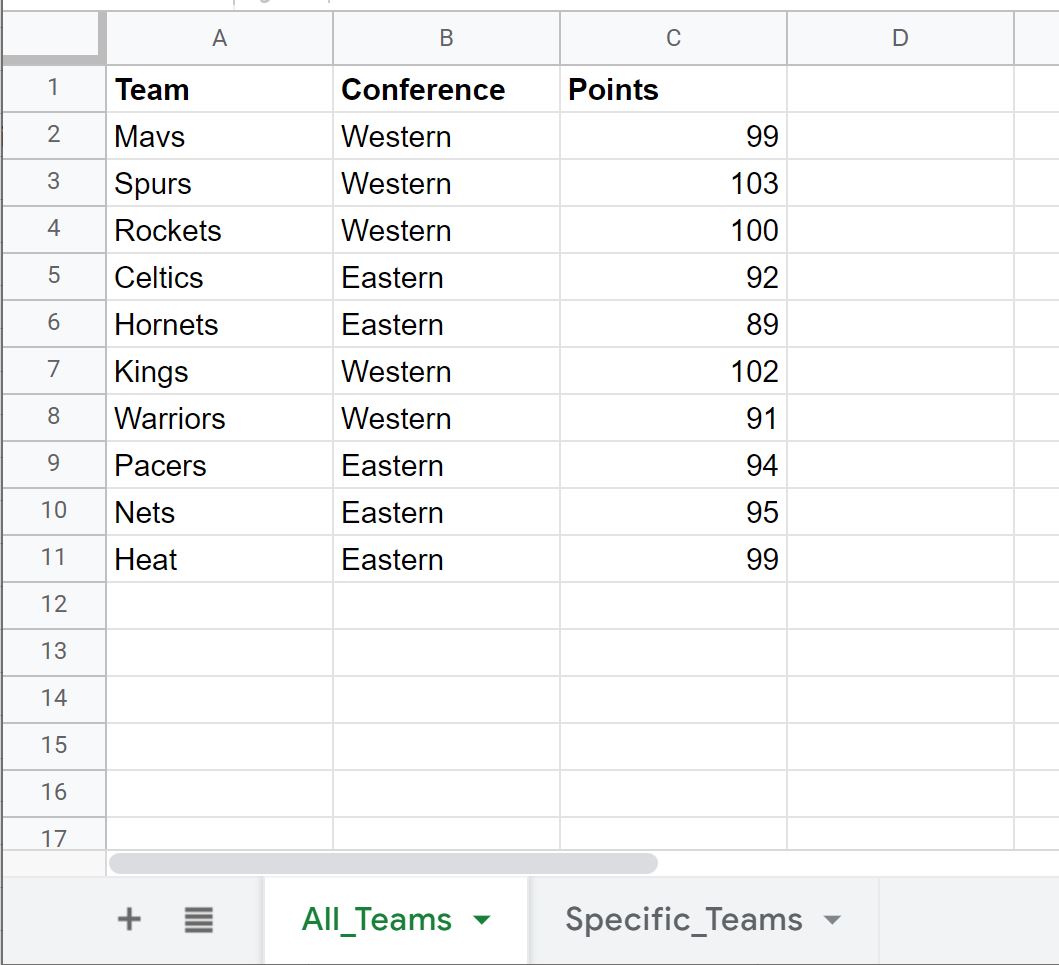
Тепер припустімо, що ми хочемо перейти до аркуша під назвою Specific_Teams і відобразити лише All_Teams , які є частиною Західної конференції.
Для цього ми можемо використати такий синтаксис:
= FILTER ( All_Teams!A2:C11 , All_Teams!B2:B11 = " Western " )
Ось як використовувати цю формулу на практиці:

Зауважте, що ця функція FILTER повертає всі рядки на аркуші All_Teams , де стовпець конференції дорівнює “Western”.
Потенційна помилка №1: несумісні розміри діапазонів
Під час використання функції FILTER ви можете отримати помилку, якщо використовуєте два діапазони, які не однакові за розміром.
Наприклад, припустімо, що ми використовуємо таку функцію FILTER:
= FILTER ( All_Teams!A1:C11 , All_Teams!B2:B11 = " Western " )
Перший рядок A1:C11 не містить стільки ж рядків, скільки другий рядок B2:B11 , тому ми отримаємо повідомлення про помилку:
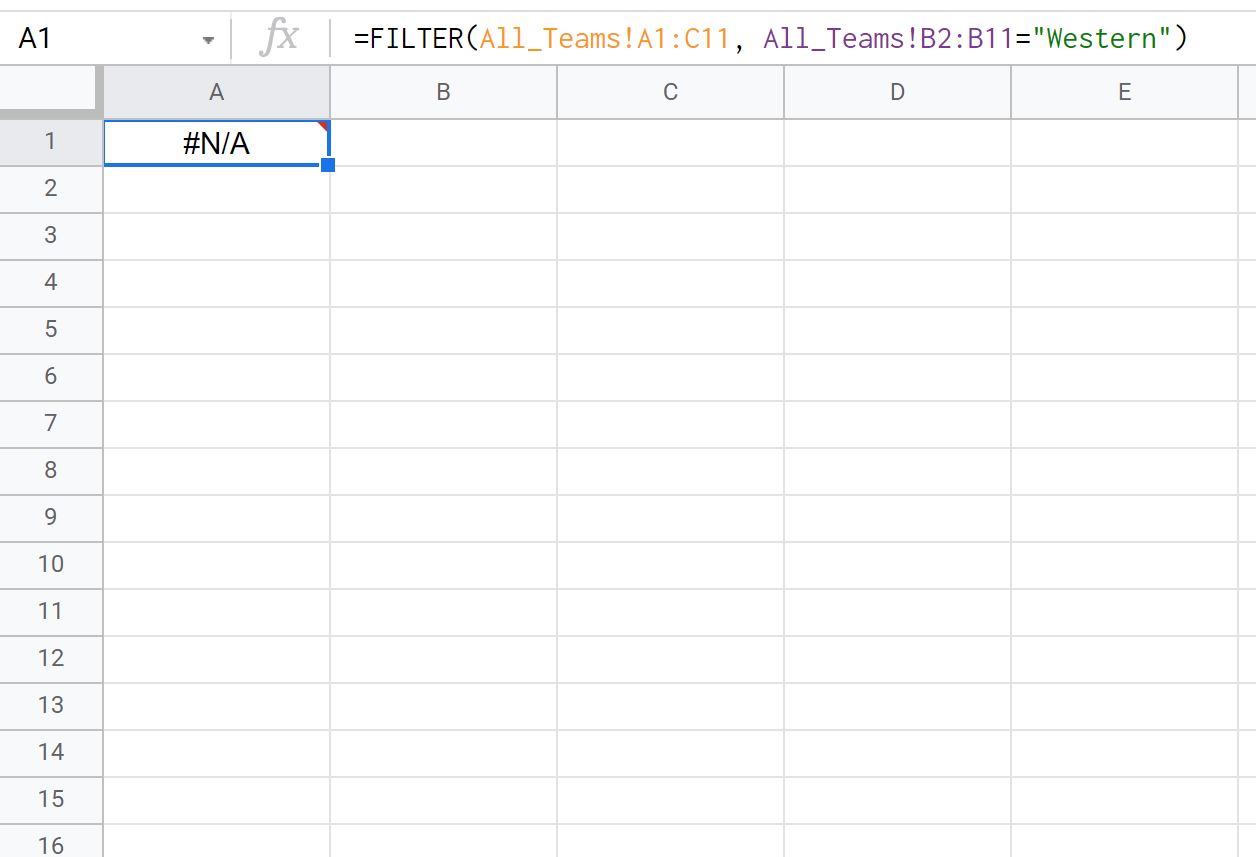
Щоб виправити цю помилку, просто переконайтеся, що обидва діапазони містять однакову кількість рядків.
Потенційна помилка №2: використання одинарних лапок
Під час використання функції FILTER ви можете отримати помилку, якщо використовувати одинарні лапки замість подвійних лапок.
Наприклад, припустімо, що ми використовуємо таку функцію FILTER:
= FILTER ( All_Teams!A1:C11 , All_Teams!B2:B11 = ' Western ' )
Оскільки ми помістили слово Western в одинарні лапки замість подвійних, ми отримуємо помилку:
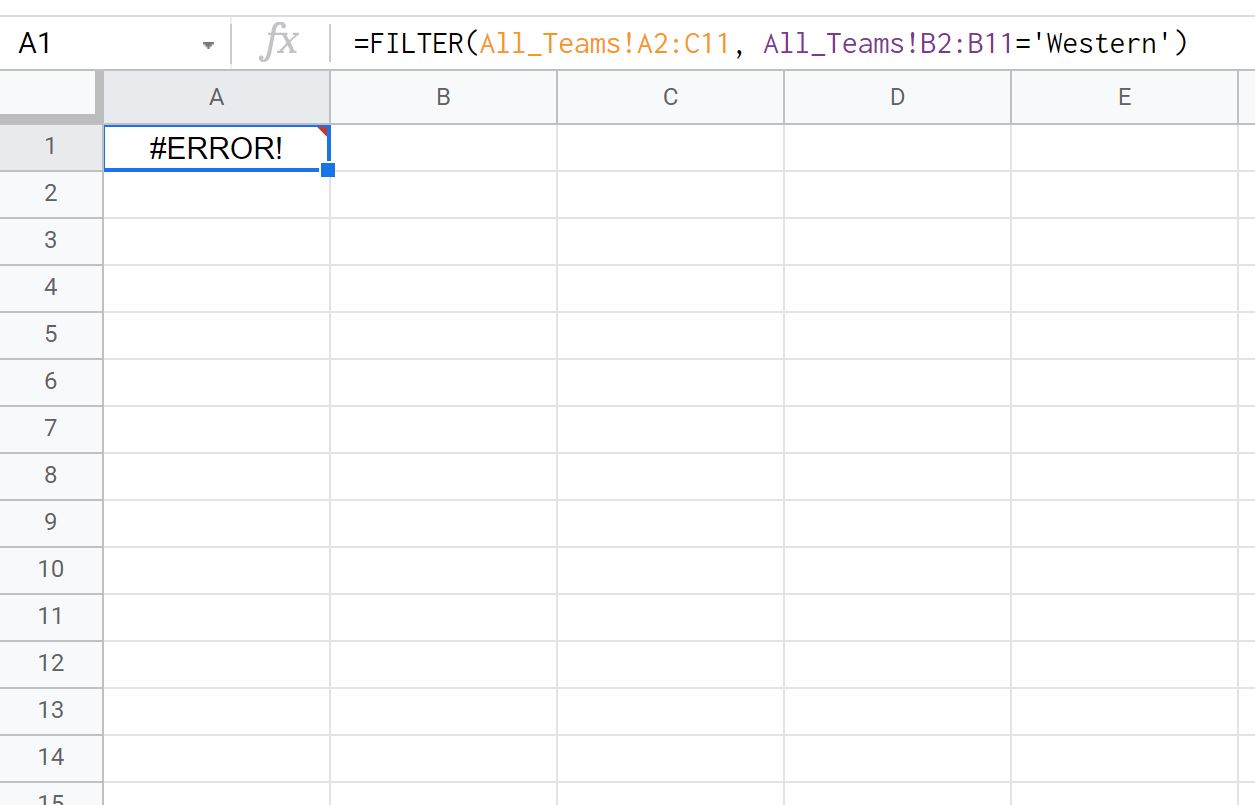
Щоб виправити цю помилку, просто візьміть подвійні лапки.
Примітка . Ви можете знайти повну документацію для функції FILTER тут .
Додаткові ресурси
У наведених нижче посібниках пояснюється, як виконувати інші типові завдання в Google Таблицях.
Google Таблиці: як фільтрувати за кількома умовами
Google Таблиці: як фільтрувати за діапазоном дат
Google Таблиці: як фільтрувати комірки, що містять текст